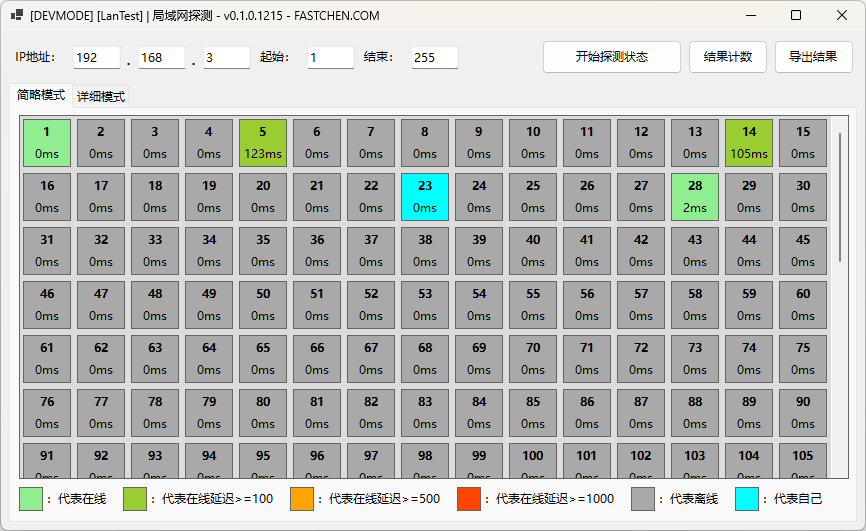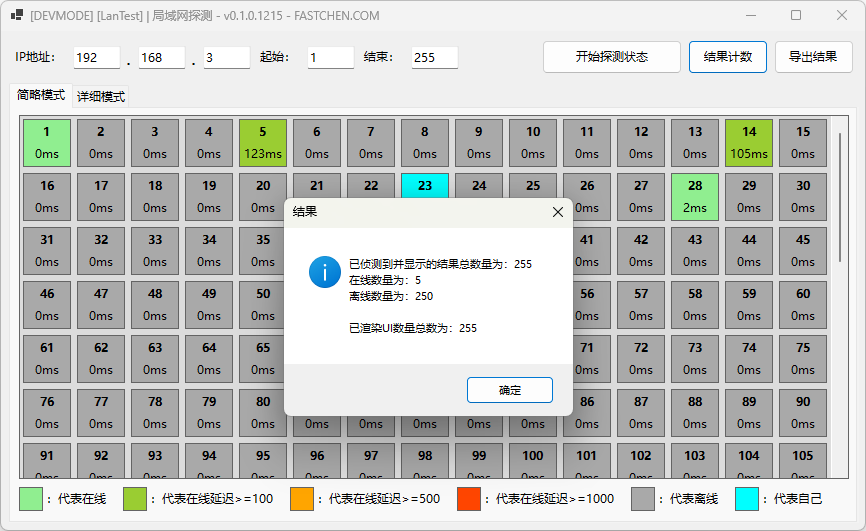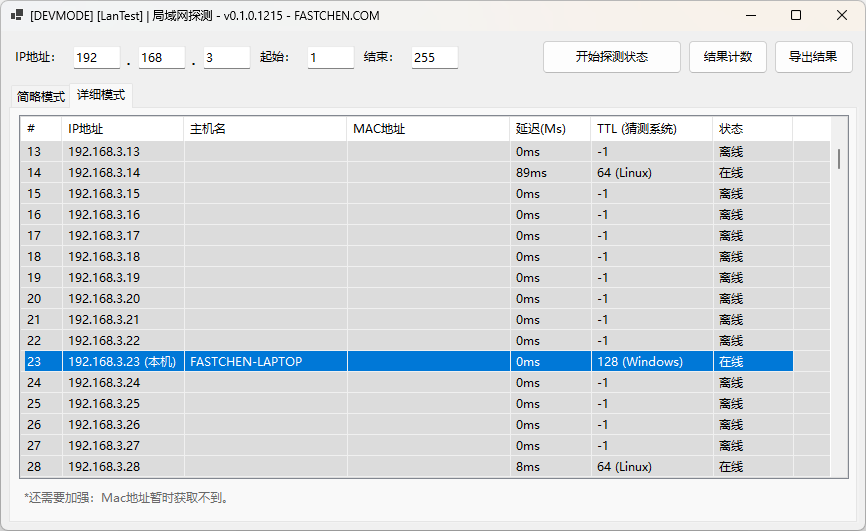简单写了一个局域网探测工具。
发布于 2023-12-13
更新于 2024-01-12
开发、我的项目
前言
因为公司设备太多,偶尔遇到 IP 分配冲突问题,所以写了一个可视化的 GUI 小工具来快速排查掉已被占用的 IP 地址以及分析局域网概况,包括局域网主机延迟、在线状态、系统类型、主机名、Mac地址等。
成品展示
下载软件
文图介绍
通过设置要扫描的局域网 IP 段和起始结束数值即可开始扫描。
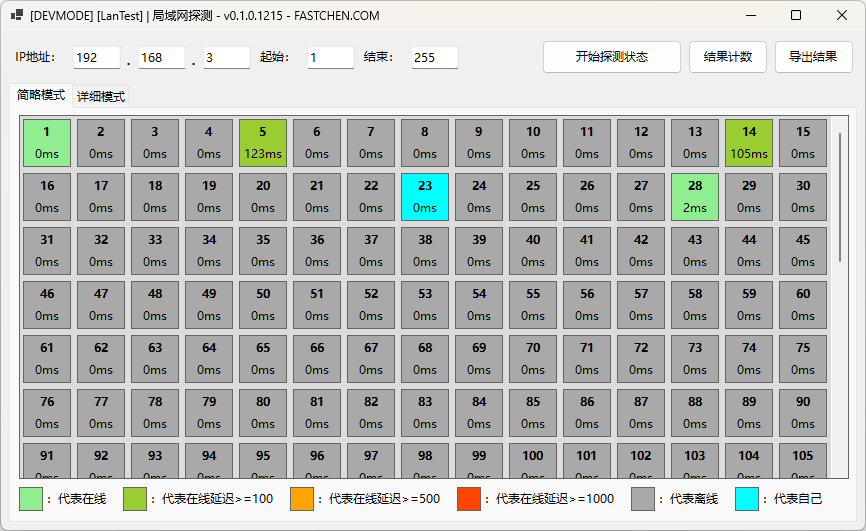
扫描后可以查看结果信息。
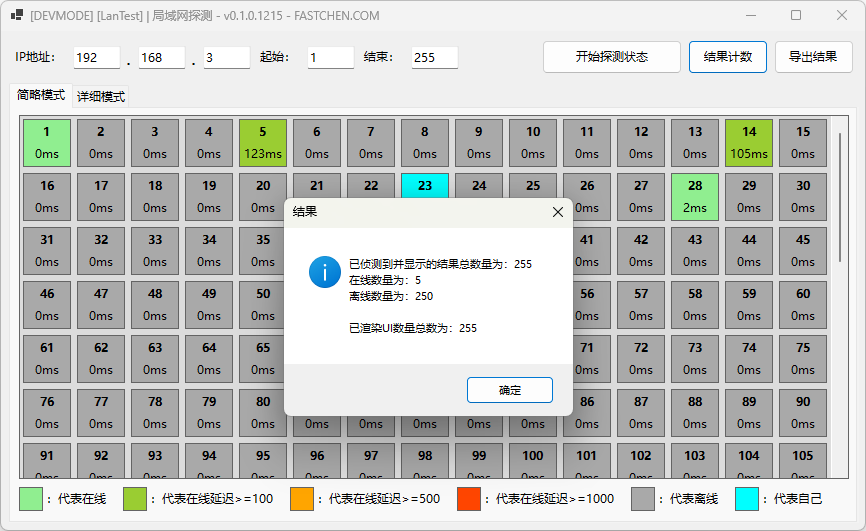
通过详细模式可以查看更多细节,以及分析局域网概况,包括局域网主机延迟、在线状态、系统类型、主机名、Mac地址等。
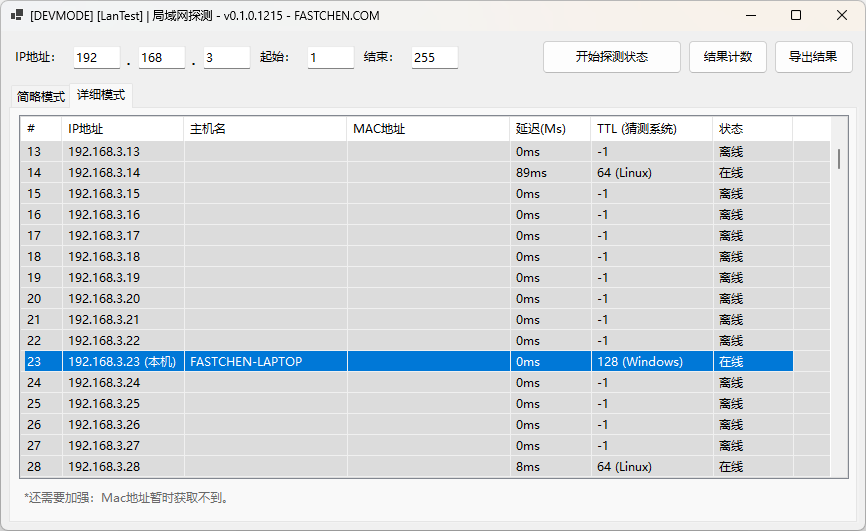
功能设想与实现
基础检测方案:
通过基础 Ping 功能对目标 IP 发出 ICMP 数据,以取得目标 IP 状态(是否在线、延迟)。
性能优化方案:
使用多线程+线程池方式调用检测,减小等待时间,提升运行效率。
代码逻辑
通过 C# 自带的 Net 实现基础 Ping 服务
1
2
| Ping ping = new Ping();
PingReply reply = ping.Send(ipAddress);
|
Ping 发送后,获取目标的状态信息。
1
2
3
4
5
|
reply.Status
reply.RoundtripTime
|
至此一个基础的探测逻辑成功实现。
代码书写:
先创建一个实体类,用来存放状态信息。
1
2
3
4
5
6
7
8
| internal class StatusEntity
{
public string IPAddress { get; set; }
public bool IsOnline { get; set; }
public long Ms { get; set; }
}
|
现在要结合多线程与遍历设置的局域网 IP 范围进行获取遍历后的状态信息结果。
1
2
3
4
5
6
7
8
9
10
11
12
13
| int startRange = 1;
int endRange = 255;
for (int i = startRange; i <= endRange; i++)
{
string ipAddress = baseIpAddress + i.ToString();
Trace.WriteLine($"{ipAddress} | {baseIpAddress + i.ToString()}");
Thread thread = new Thread(() => PingHost(ipAddress));
thread.Start();
}
ThreadPool.QueueUserWorkItem(_ => WaitPingTestAllThreads());
|
PingHost() 为自封装方法,通过调用 PingHost(传入 IP 地址),然后将 Ping 结果存入 List 内。
1
2
3
4
5
6
7
8
9
10
11
12
13
14
15
16
17
| private BlockingCollection<StatusEntity> statusEntities = new BlockingCollection<StatusEntity>();
void PingHost(string ipAddress)
{
try
{
Ping ping = new Ping();
PingReply reply = ping.Send(ipAddress);
statusEntities.Add(new StatusEntity { IPAddress = ipAddress, IsOnline = reply.Status == IPStatus.Success, Ms = reply.RoundtripTime });
}
catch (Exception ex)
{
Trace.WriteLine($"{ipAddress}: 请求错误,错误信息:{ex.Message}");
}
}
|
将结果渲染成 UI 展示给用户。
1
2
3
4
5
6
7
8
9
10
11
12
13
14
15
16
17
18
19
20
21
22
23
24
25
26
27
28
29
30
31
32
33
|
private void WaitPingTestAllThreads()
{
foreach (StatusEntity statusEntity in statusEntities)
{
this.Invoke(new Action(() =>
{
Panel panel = new Panel();
panel.Width = 48;
panel.Height = 48;
Label num = new Label();
num.AutoSize = false;
num.Margin = new Padding(0);
num.Width = width;
num.Text = statusEntity.IPAddress
Label ms = new Label();
ms.AutoSize = false;
ms.Margin = new Padding(0);
ms.Width = width;
ms.Text = statusEntity.Ms
panel.Controls.Add(num);
panel.Controls.Add(ms);
Panel_Main.Controls.Add(panel);
}));
}
}
|
后续更新方向
- 有些时候 Ping 可能也不能准确获取状态,比如防火墙拦截之类的。需要多个方案配合会更稳定。
- 增加更详细的 UI 状态显示。
#工具
#软件开发
#局域网